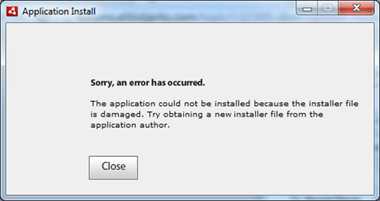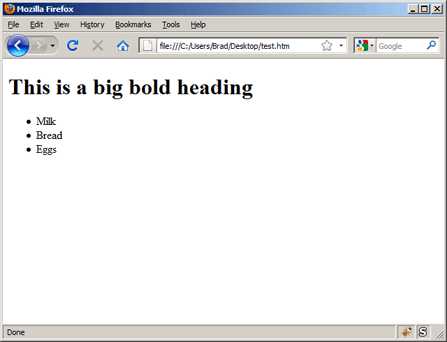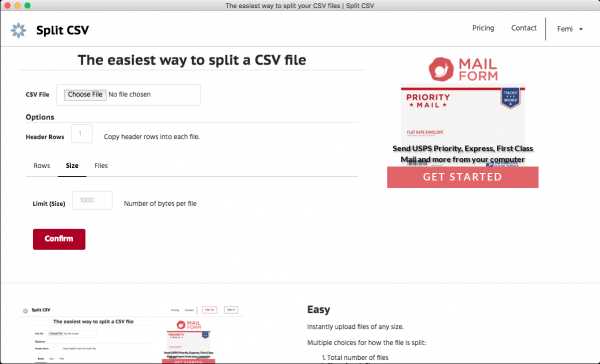Как вытащить файлы из запароленного архива
Как извлечь запароленные файлы в архиве? — Хабр Q&A
SHA256 AES OPENCL / PKZIP etc.Зависит от типа архива и его защиты.
Не совсем понятно в итоге пароль на вордовских док-ах или на самом архиве?
Просмотреть через текстовик... Думаю воздержусь от "пожелать удачи")
Если известена хотябы примерная маска и пасс точто не в юникоде, могу по-пробовать помочь
Орудие
ZIP convert to PK key (не забываем опции экспортирования добавлять)
with non-handled compression type ver 14 Otvety.zip->▒?▒▒/▒▒▒▒▒▒1.doc PKZIP Encr: cmplen=9496, decmplen=54272, crc=617BEE ver 14 Otvety.zip->▒?▒▒/▒▒▒▒▒▒10.doc PKZIP Encr: cmplen=9190, decmplen=54272, crc=B56E9B32 ver 14 Otvety.zip->▒?▒▒/▒▒▒▒▒▒11.doc PKZIP Encr: cmplen=9052, decmplen=54272, crc=2DD38465 ver 14 Otvety.zip->▒?▒▒/▒▒▒▒▒▒12.doc PKZIP Encr: cmplen=9530, decmplen=55296, crc=FD98DF13 ver 14 Otvety.zip->▒?▒▒/▒▒▒▒▒▒13.doc PKZIP Encr: cmplen=8803, decmplen=52736, crc=913EF8DD ver 14 Otvety.zip->▒?▒▒/▒▒▒▒▒▒14.doc PKZIP Encr: cmplen=9170, decmplen=54784, crc=C60DE077 ver 14 Otvety.zip->▒?▒▒/▒▒▒▒▒▒15.doc PKZIP Encr: cmplen=9353, decmplen=54784, crc=AEF01BB9 ver 14 Otvety.zip->▒?▒▒/▒▒▒▒▒▒16.doc PKZIP Encr: cmplen=10530, decmplen=58368, crc=66D17BF2 ver 14 Otvety.zip->▒?▒▒/▒▒▒▒▒▒17.doc PKZIP Encr: cmplen=8629, decmplen=52736, crc=D0578D5A ver 14 Otvety.zip->▒?▒▒/▒▒▒▒▒▒18.doc PKZIP Encr: cmplen=10098, decmplen=57344, crc=A21B197F ver 14 Otvety.zip->▒?▒▒/▒▒▒▒▒▒19.doc PKZIP Encr: cmplen=10201, decmplen=57344, crc=40C7934C ver 14 Otvety.zip->▒?▒▒/▒▒▒▒▒▒2.doc PKZIP Encr: cmplen=9231, decmplen=52736, crc=C12E9BE0 ver 14 Otvety.zip->▒?▒▒/▒▒▒▒▒▒20.doc PKZIP Encr: cmplen=8905, decmplen=53248, crc=5B52EE53 ver 14 Otvety.zip->▒?▒▒/▒▒▒▒▒▒21.doc PKZIP Encr: cmplen=9090, decmplen=55296, crc=139FB0 ver 14 Otvety.zip->▒?▒▒/▒▒▒▒▒▒22.doc PKZIP Encr: cmplen=9193, decmplen=55296, crc=C2A6239C ver 14 Otvety.zip->▒?▒▒/▒▒▒▒▒▒23.doc PKZIP Encr: cmplen=9126, decmplen=54272, crc=D1C3A90C ver 14 Otvety.zip->▒?▒▒/▒▒▒▒▒▒24.doc PKZIP Encr: cmplen=9020, decmplen=54784, crc=5443EC77 ver 14 Otvety.zip->▒?▒▒/▒▒▒▒▒▒25.doc PKZIP Encr: cmplen=9007, decmplen=54272, crc=1B99375B ver 14 Otvety.zip->▒?▒▒/▒▒▒▒▒▒26.doc PKZIP Encr: cmplen=9389, decmplen=53248, crc=A97FA303 ver 14 Otvety.zip->▒?▒▒/▒▒▒▒▒▒27.doc PKZIP Encr: cmplen=9962, decmplen=57344, crc=46F28A21 ver 14 Otvety.zip->▒?▒▒/▒▒▒▒▒▒28.doc PKZIP Encr: cmplen=8869, decmplen=52224, crc=B06C551E ver 14 Otvety.zip->▒?▒▒/▒▒▒▒▒▒29.doc PKZIP Encr: cmplen=8795, decmplen=53248, crc=39472DB ver 14 Otvety.zip->▒?▒▒/▒▒▒▒▒▒3.doc PKZIP Encr: cmplen=9109, decmplen=54272, crc=37E6BB60 ver 14 Otvety.zip->▒?▒▒/▒▒▒▒▒▒30.doc PKZIP Encr: cmplen=9411, decmplen=56320, crc=4647C5D6 ver 14 Otvety.zip->▒?▒▒/▒▒▒▒▒▒4.doc PKZIP Encr: cmplen=9177, decmplen=54272, crc=CD8B9706 ver 14 Otvety.zip->▒?▒▒/▒▒▒▒▒▒5.doc PKZIP Encr: cmplen=9678, decmplen=57856, crc=4B78428 ver 14 Otvety.zip->▒?▒▒/▒▒▒▒▒▒6.doc PKZIP Encr: cmplen=10217, decmplen=57344, crc=B4CFEC52 ver 14 Otvety.zip->▒?▒▒/▒▒▒▒▒▒7.doc PKZIP Encr: cmplen=9278, decmplen=52736, crc=CEA461CE ver 14 Otvety.zip->▒?▒▒/▒▒▒▒▒▒8.doc PKZIP Encr: cmplen=9790, decmplen=55808, crc=237B82C ver 14 Otvety.zip->▒?▒▒/▒▒▒▒▒▒9.doc PKZIP Encr: cmplen=8988, decmplen=52736, crc=CEBA78EB ver 14 efh 7075 Otvety.zip->▒▒▒▒ ?▒▒▒.txt PKZIP Encr: 2b chk, TS_chk, cmplen=209, decmplen=348, cr c=FEF9CA70 Otvety.zip:$pkzip2$3*2*1*0*8*24*b56e*4215*1bd6db0c79bb1ebc15be150bde93d0b606bc0ca3e9eec360fa3f5fb337 2dc91872c0dc90*1*0*8*24*0061*56d7*15fa04cf85ddc0bdaf06b889adf43f2ad566f4491b1bb6dab29d16a3ae6d501e74 37f684*2*0*d1*15c*fef9ca70*44cb9*4f*8*d1*fef9*b1cd*c5525c06c317f899e760fc3c6b041b521e22f576df7ec2c8d 11442d1d3a33ec0262d5ebfe44479eec197445994fb39161dd9dd68831a12573445b3d6e190132a9a930a2ec8a3c8909648f c681690786d3fa398726bd8da987ac19595653d48df4dad0850be4bd234703db9680c1c0e0eb25c3e4bb2ef065d8b9c14d57 e669f65dfffd3dd5c153796fce11233f4ff3f2fe6e70eb36dd403bedfa9b3b048fb48bc1a671fab8b00b5480a29c3be4a72b 5454c12ce658e9d9c5985dd1ee47d8cbece513aad56725384e69996dc2ce38a50d268*$/pkzip2$:::::
P.S. Были б WORD, сразу бы помог. А сейчас действительно не достаточно времени. Если не горит, думаю к концу недельки появиться пароль в plaintext ;)
Как снять пароль с архива WinRAR
Многие пользователи глобальной сети интернет задаются вопросами: «Как снять пароль с архива WinRAR» или «Как убрать пароль с архива WinRAR». Если первый вопрос многие задают с целью взломать запароленный архивный файл, дабы заполучить его содержимое. И не важно, со злым умыслом или просто так. То второй вопрос может возникнуть при ситуациях, когда архивный файл защищённый паролем был получен легально и у пользователя есть пароль для открытия его и получения содержимого. Но на будущее, вдруг забудется пароль, есть необходимость убрать защиту, чтобы можно было в любой момент почерпнуть информацию из полученного архива.
На официальных источниках архиватора WinRAR описание данной задачи очень расплывчато и малоинформативное. Поиск в знаменитых поисковых системах на необъятных просторах всемирной паутины тоже не дал исчерпывающей информации. Пришлось методом проб и ошибок экспериментировать самому. Ниже вниманию заинтересовавшегося данной проблемой пользователя предлагаются примеры тестов с выводами.
Если пользователь получил от знакомых через социальные сети или электронную почту защищённый паролем архивный файл без шифрования и отдельно пароль к нему, то проблем с извлечением информации из архива быть не должно. Но есть риск на будущее забыть данный пароль или потерять информацию, содержащую сведения о ключе. Что стоит предпринять?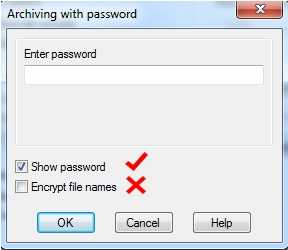
Зная пароль, необходимо сначала извлечь содержимое архивного документа, а после создать новый архив со старым названием полученного извне защищённого документа. Причём при создании, точнее перезаписи данного архивного файла, поле, где задаётся пароль, должно быть пустым! В таком случаи настройки перезаписанного архива остаются прежними, только без пароля. Пользователь может в любой момент, не опасаясь свой забывчивости, пользоваться информацией в перезаписанном архивном документе.
Как распаролить архив Винрар
Как видно на картинке ниже, архивный файл «Darvin3» защищён паролем, но без шифрования имён файлов. Можно видеть список файлов внутри архивного документа, но нельзя просмотреть содержимое. Фотографии с разрешением «JPG» отображаются со звёздочкой «*», что означает, что они защищены от несанкционированного просмотра. Чтобы их просмотреть, необходимо знать и ввести правильный пароль.
Пользователь пароль знает, в поле ввода ключа вводит его. Папка с полученным содержимым выгружается в ту же директорию «test», где находится и сам архив.
Теперь надо снова поместить, точнее, перезаписать информацию поверх полученного защищённого архивного документа, но уже без пароля.
В окне настроек необходимо выбрать имя полученного архивного документа с паролем. В данном примере это «Darvin3».
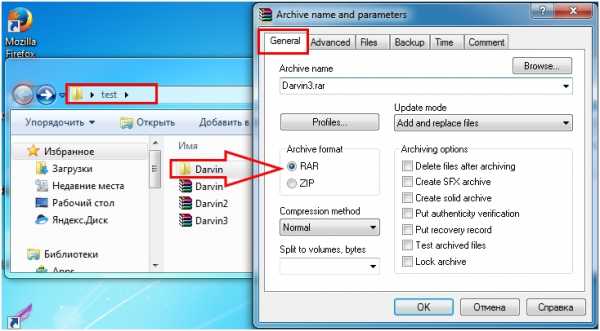
Перейдя во вкладку «Advaced» и нажав на кнопку «Set password…», поле с паролем оставляем пустым. Далее жмём везде кнопку «ОК».
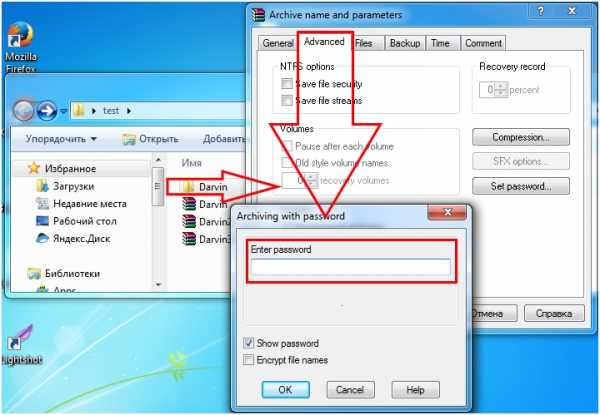
Перезаписанный архивный документ с тем же содержимым, что и полученный извне, но уже без пароля, в свободном доступе. Фотографии уже значка звёздочки «*» на конце имени файлов.
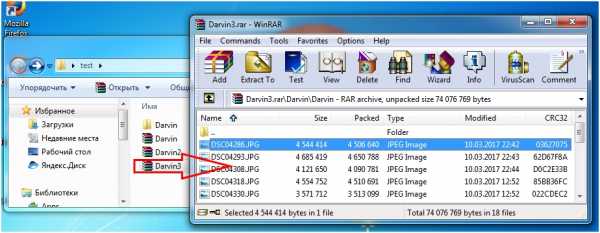
А вот если пользователь получил файл, который был не только с паролем, но и с шифрованием имён файлов, то фокус с перезаписью содержимого в таком документе не пройдёт.
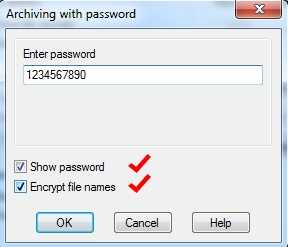
Самый простой и надёжный способ – это извлечь содержимое, пока пароль ещё в памяти и создать новый архивный документ, но уже с другим названием архива. А полученный файл удалить, дабы не засорять ресурсы пользовательского персонального компьютера дублирующейся информацией.
Иначе в будущем может возникнуть другой вопрос: «Как взломать пароль WinRAR». А это уже другая история.
Похожие материалы
Как снять пароль с архива WinRAR – инструкция
Откройте архив, с которого хотите снять пароль. Файлы в таком архиве помечены звездочкой – это значит, что они зашифрованы.
Нажмите на кнопку «Извлечь», выберите папку, в которую будут извлечены файлы, и нажмите ОК.
В следующем окне введите пароль или выберите его из списка сохраненных.
Если распаковываемый архив был скачан с интернета, пароль должен быть указан автором на странице загрузки рядом с кнопкой «Скачать».
Что делать, если пароль потерялся?
Если вы забыли пароль от архива WinRAR, но хотя бы примерно помните, из скольки символов он состоял, какие буквы или цифры мог содержать – есть шанс его подобрать с помощью программы Advanced Archive Password Recovery.
Программа платная, но есть пробная версия, скачайте ее, установите и запустите. В первой вкладке с параметрами подбора по умолчанию отмечены большие и маленькие латинские буквы. Если думаете, что пароль мог содержать цифры, спецсимволы (!?%#@) и пробелы, отметьте их галочками.
Но не отмечайте лишнего, так как каждый дополнительный параметр значительно увеличивает время расшифровки.
На второй вкладке установите возможную длину пароля. По умолчанию стоит размер от 1 до 4х символов.
Чем больше длина, тем больше времени будет затрачено на подбор, так как число возможных комбинаций увеличивается.
Сложные пароли длиной 12 и более символов таким методом не подобрать – даже у компьютера с восьмиядерным процессором и частотой 4ГГц на этой уйдет больше года. Но это единственный способ восстановить забытый пароль от архива, так как алгоритм шифрования WinRAR взломать невозможно.
После изменения настроек нажмите кнопку Open и выберите запароленный архив. Подбор комбинаций начнется автоматически.
Самый надежный и быстрый способ открыть пароль любого архива.
Самый надежный и быстрый способ открыть пароль любого архива. Donate Yandex COVID-19
Компания Elcomsoft разработчик софта, поможет открыть запароленный архив Advanced Archive Password Recovery:
- Открыть запароленный архив можно перебором паролей если конечно не вспомнить пароль. В зависимости от мощности вашего компьютера и выставленного пароля(сложности пароля) уйдет время на выполнение подбора. Если ключ легкий к примеру состоит из трех символов то открыть можно и за 5 минут, если пароль превышает 6-8 символов то можно перебирать его и дня 4. Но в конце вас все равно ждет успех и вы откроете архив. Лично я пробовал 2 раза и все они оправдали взлом пароля методом перебора.
- В интернете много программ для перебора пароля, есть платные и без платные они ограниченны по перебору в количестве символов в пароле. Скажем больше 4 символов они перебирать не будут, платные работают без ограничений прилагая еще некоторые полезные функции. Я перебирал забытый пароль из 12 символов 4 дня, мой компьютер не выключался занимаясь перебором. Но это не беда так как компьютер мощный я мог выполнять другие нужные мне операции. Я работаю с программой Advanced Archive Password Recovery которую можно скачать на официальном сайте Elcomsoft и множество других полезных программ для подбора паролей. Честно сказать на ней выполнял два перебора и все они завершились удачей.
- Давайте посмотрим как работать с программой Advanced Archive Password Recovery. После установки программы, установка не чем не отличается от друг установок программ. После запуска увидите окно в котором много настроек но не пугайтесь я расскажу как настроить работу по подбору пароля к архиву:
- На картинке выше я обозначил цифрами какие настройки будут нужны для перебора пароля. 1.) Нажав на кнопку будет предложено выбрать архив который надо открыть. 2.) Строка в которой вписан путь до архива, вы можете либо вписать сами или выбрать архив как в под цифрой1. 3.) Каким методом искать пароль (узнавать) если хотите перебором что на много эффективней то ставите brute-force. 4.) Две вкаладки на которых будет делать настройки, сей час мы на одной из них. 5.) Какие символы или цифры могут быть присутствовать в архиве, можете выбрать все, от этого зависит время перебора. 6.) С каких букв или символов начинать перебор, можете оставить как есть если не представляете что может содержать пароль. Далее переходим на вторую вкладку под цифрой 4 обозначенную Length:
- На вкладке Length под цифрой 2 выбираете самое маленькое значение которое может быть пароль символы и самое большое количество символов в пароле. Нажимаете под цифрой 2 Start тем самым запускаете процесс подбора пароля к архиву.
- Пароль от архива можно открыть разными способами, скажем перебором паролей это когда каждая циферка и буковка подставляется в разных комбинациях. В этой статье мы будем расшифровывать с помощью ресурсов вашей видео карты, да да не ослышались она так же может производить по счеты и делать вычисления. Для этого нам понадобиться программа Accent RAR Password Recovery скачать ее можно с официального сайта, там еще много программ для открытия офисных документов. Но как красиво не было написано все же придется подождать даже если у вас сам супер мощный компьютер.
- Пользоваться проще простого, устанавливать все знают все в штатном порядке нажали и следуете инструкциям мастера установщика, куда на какой диск и все такое. После первого запуска у вас есть несколько дней чтобы использовать не активированную версию но не радуйтесь хоть вам и дадут использовать несколько дней она будет урезана. То есть может вспоминать только пароли которые из 3 чисел а вам надо из 12, ну все в таком духе это называется ознакомительная версия. Но программа стоит того чтоб ее купить хотя бы в паре с кем по полам!
- После установки программу надо запустить как и другие и в первом окне вам предложат выбрать файл который будем расшифровывать.
- Под цифрой 1 нажав на кнопку вам будет предложено выбрать запароленный архив. У меня для эксперимента был только один архив и пароль от него я не знал.
- После не большого анализа, программа покажет что ваш архив запароленный и будет применено к нему следующая форма расшифровки:
- После нажатия на кнопку далее в конце окна, в следующем окне вам будет предложены некоторые варианты, как расшифровать пароль, с помощью перебора, с помощью перебора по своему словарю, маски подбора, оставить метод перебора как есть это 3x вроде так. Но он создается по умолчанию и если вы нажмете далее кнопку в самом низу то именно этот метод и будет узнавать ваш пароль.
- Как расшифровывать и другие настройки показали и теперь программа возьмется за расшифровку. В самом низу вам покажут приблизительное время до завершения и скорость сканирования методом перебора или другим выбранным вами методом. Остается только ждать:
- Если посмотреть настройки программы то вы увидите что программа берет ресурсы не самого процессора как в других программах а именно ресурсы видео карт
Как сделать перебор пароля?
Обзор Advanced Archive Password Recovery:
Скачать программы упоминающиеся в статье:
Скачать ARCHPR с официального сайта.
Скачать ARCHPR с Яндекс диска.
Забытый пароль от архива RAR поможет открыть программа Accent RAR Password Recovery.
Как быстро открыть пароль от архива rar, который вы забыли:
Как пользоваться программой ?
Посмотреть настройки и другие функции программы:
Как восстановить утерянный пароль к архиву с помощью видеокарты

Добрый день, Хабрасообщество!
Случилось так, что мне потребовалось подобрать утерянный пароль к архиву 7zip, который содержал резервную копию нескольких файлов со старого диска. Пароль я давно потерял, а процесс его восстановления потребовал определенных усилий и оказался довольно занятным делом. Подробнее об этом и расскажу в статье.
Что представляет собой пароль
С тех пор как разработчики поняли, что хранить пароль в тексте небезопасно, мы видим только хеш — набор значений, которые генерируются на основе пароля. Такое преобразование выполняется хеш-функцией по заданному алгоритму и является односторонним.
Существуют разные алгоритмы хеширования: MD5, SHA-1, SHA-2 и прочие. Чтобы восстановить пароль из хеша, можно использовать метод перебора. Нам достаточно создавать хеш для каждого возможного пароля и сравнивать его с тем хешем, который нужно расшифровать. Фактически нам нужно взять файл, вытащить из него хеш и расшифровать его программой-взломщиком. Методика извлечения хеша для каждого алгоритма разная, и сложность перебора каждого из них варьируется.
Как рассчитать сложность перебора? Не вдаваясь глубоко в заковыристый матан, можно сказать, что это зависит как от длины пароля, так и от набора используемых в нем символов:
например, числовой пароль 0-9 содержит 10 символов. Пятизначный пароль содержит m=5 знаков. Число комбинаций будет P=m^n или 5 в степени 10 — 9765625.
Если же учитывать латинские символы — большие и маленькие, то это 26*2+10=62 и наше P равно уже 5 в степени 62!
Я видел, как в течение недели с помощью двух 22-ядерных Xeon восстанавливают пароль к zip. Ни такими ресурсами, ни стольким временем для подбора пароля я не располагал и задумался об использовании в своих целях графического чипа. Вычислительная мощь этих устройств сейчас у всех на слуху. Производители графических ускорителей — AMD и Nvidia. Nvidia обладает CUDA — собственным закрытым API для вычислений на GPU, который по синтетическим тестам на 20% быстрее открытого аналога OpenCL, но не каждая программа обладает SDK к нему. Кроме того, карты Nvidia уступают картам AMD в вычислениях, реализованных на OpenCL. Эта проблема частично лечится свежими драйверами, но разрыв все равно остается. В конечном итоге мы также упремся в количество вычислительных блоков видеокарты.
Ниже я рассмотрю решение Hashchat, которое работает на OpenCL и позволяет подключить до 128 видеокарт одновременно. Хотя такой возможности для этого теста нет, предположительно имеет смысл отдать предпочтение среднему ценовому сегменту, поскольку карт можно поставить больше, а разница в производительности непропорциональна цене.
Инструменты для восстановления пароля
Hashcat — преемник ранее используемых утилит oclHashcat/cudaHashcat. Заявлен как самый быстрый инструмент для подбора утерянного пароля. Начиная с версии 3.0, поддерживает использование как CPU, так и GPU, но не для всех алгоритмов. Например, с помощью GPU нельзя подобрать пароль к Bcrypt. Зато к MD5 и SHA-1 пароли подбираются довольно быстро. Работает с более чем 200 хешами. По сути, является универсальным кроссплатформенным решением.
Для получения некоторых из них понадобится утилита ниже:
John The Ripper — инструмент администратора по восстановлению утерянных паролей — легендарная утилита хак-софта. Популярна из-за поддержки большого количества хешей и их автораспознавания. Поддерживает множество модулей, включая сторонние. John The Ripper даже включен в Kali Linux, но в урезанном виде. Только у этой программы я нашел совершенно необходимые расширения для извлечения хешей из других форматов: zip2john, rar2john, pdf2john.py, pfx2john.exe и много еще чего интересного.
Cain & Abel — тоже в представлении не нуждается. Программа имеет даже собственный сниффер.
Существуют и другие инструменты, однако они либо плохо документированы и не имеют GUI, либо уступают в скорости. Поддержка разных типов хешей также важна. Таким образом, останавливаемся на Hashcat.
В качестве примера мы используем произвольный архив 7zip. Генерируем архив самостоятельно. 7zip использует алгоритм AES256
Для восстановления хеша пользуемся утилитой 7z2hashcat. Фактически это скрипт на Perl. Качаем его по ссылке и распаковываем.
7z2hashcat64-1.2 7z.7z > hash.txtВ результате в текстовом файлике увидим искомый хеш. Далее настроим наш Hashcat:
- Ставим сам продукт
- Ставим GUI по желанию и для знакомства с программой.
- Идем на хешкиллер — и забираем оттуда HashcatGUI.
- Заходим в папку с HashcatGUI, запускаем App.HashcatGUI.exe.
- При запуске указываем исполняемый файл программы hashcat64.exe или hashcat32.exe в зависимости от разрядности системы

GUI иногда выдает ошибки и вылетает при завершении поиска. Тем не менее, чекпоинт предусмотрен, мы можем вернуться к последней запущенной сессии и продолжить начатый поиск на вкладке Custom commands & Services.
Hashcat сам определит все устройства GPU / CPU в компьютере и начнет расшифровку.
Тестируем возможности программы
Запускаем Hashchat. Указываем тип хеша как m 11600 (7zip), обновление статуса поиска каждые 60 секунд, выходной файл и маску для поиска.
Поиск по маске позиционируется улучшенным вариантом брутфорса. Зная что-то о паттерне пароля, мы можем значительно ускорить перебор. Предположим, это дата, имя или год или любые предполагаемые символы, например, ?R ?R ?R — любые три символа русского алфавита.
В данном случае это любые семь цифр. Стоит учитывать, что если длина пароля составляет шесть цифр, то мы его не найдем и нужно повторить попытку. Для автоматизации процесса предусмотрена галочка «инкремент».
hashcat64.exe -a 3 --session=2018-01-24 -m 11600 -w 3 --status --status-timer=60 --potfile-disable -p : --gpu-temp-disable -o "E:\asus\result.txt" --outfile-format=3 "E:\asus\hash.txt" ?d?d?d?d?d?d?dИтог: в файле E:\asus\result.txt. Пароль 3332221 подобран примерно за 10 секунд.
Пробуем увеличить длину пароля. Скорость перебора заметно упала — до 635 паролей в секунду.
Результат: пароль 3334566611 — 10 знаков. Для его восстановления потребовалось около трех минут.
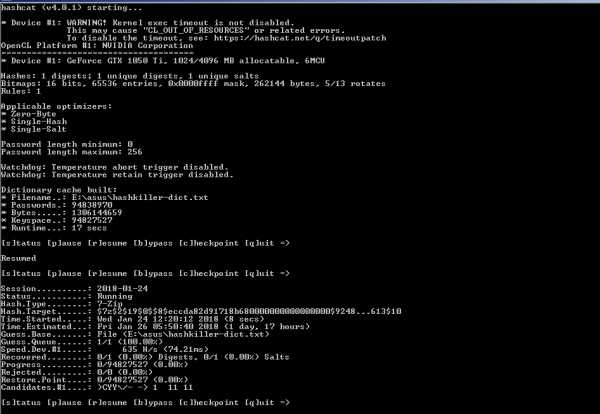
Усложним задачу. Пароль теперь состоит из букв латинского алфавита и цифр. Длина пароля выросла до 11 знаков. В программе есть ряд опций еще более ускоряющих подбор. Очевидный вариант — подобрать с помощью базы стандартных паролей.
Ставим словарь HashKiller Passwords. В папке программы уже есть пример — слов так на 1000. Добавляем наш словарик во вкладке «Wordlists & Markov». Скачиваем словарик HashKiller Passwords, а затем извлекаем его, к примеру, в папку Dict.
Пример запуска:
hashcat64.exe -a 0 --session=2018-01-24 -m 11600 -w 3 --status --status-timer=60 --potfile-disable -p : --gpu-temp-disable -o "E:\asus\result.txt" --outfile-format=3 "E:\asus\hash.txt" "E:\asus\hashkiller-dict.txt"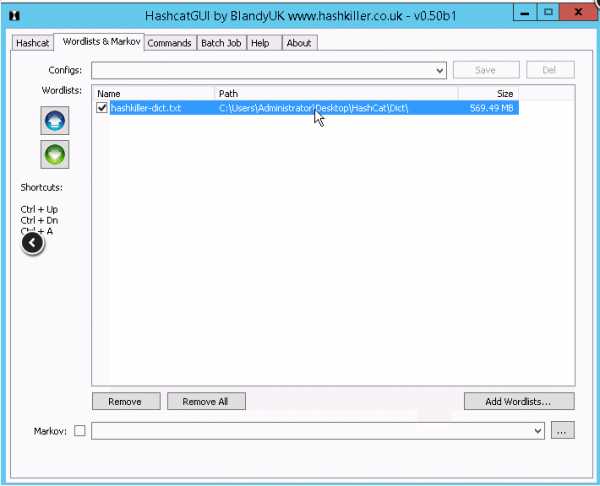
Markov является еще одним вариантом комбинированного подбора и имеет отдельный исполняемый файл. https://ru.wikipedia.org/wiki/Цепь_Маркова
Опция плохо документирована. В справке к GUI для набора символом ?d?l?u (Латинские буквы и цифры) рекомендуется значение 40.
Также мы используем гибридную атаку. Это поиск слова из словаря с добавлением окончания маски, к примеру, Password113, Qwe1235.
Также в программе существуют готовые маски в формате .hcmask, которые позволяют перебрать известные паттерны строчка за строчкой. Лишние строки можно комментировать, открыв этот файл Блокнотом. Их также можно использовать как с опцией «инкремент», так и комбинировать со списком слов.
Помимо гибридных атак программа поддерживает правила подбора по определенным алгоритмам, выявленным опытным путем, которые дают хорошие результаты.
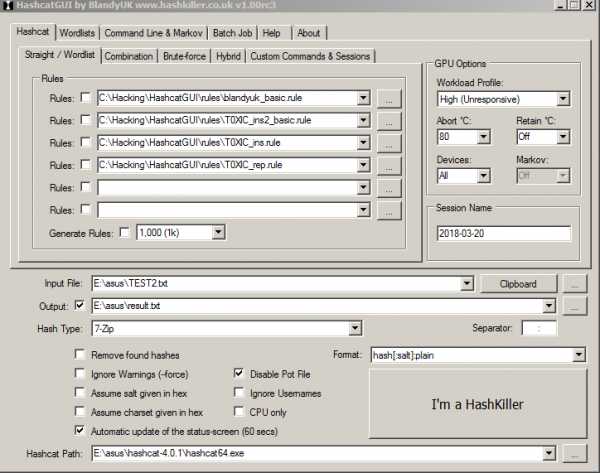
Так называемый перебор по правилам является самой технически сложной атакой и представляет собой язык программирования. По словам разработчиков, такой подход работает быстрее, чем регулярные выражения. Готовые правила уже можно использовать, загрузив их в GUI из каталога rules в Hashchat. С учетом указанных опций за 2,5 часа программа выдала результат.
Пароль Property123
Радужные таблицы
В примере у нас довольно сложный алгоритм шифрования. Если вы подбираете, например, хеш к MD5 за разумное время, и ваш пароль так и не подобран, имеет смысл обратить внимание на последний аргумент — радужные таблицы. Это расчетные значения хешей для всех распространённых паролей, которые были посчитаны и сохранены в условной таблице. Зная алгоритм хеширования, можно загрузить таблицу в память и провести поиск нужного хеша. Обычно они используются для подбора большого количества паролей в кратчайшие сроки, например, всех утекших паролей к веб-приложению, но это другая история.
На сегодняшний день есть два проекта, поддерживающие различные типы хешей:
- Rainbowcrack — поддерживает четыре алгоритма хеширования: LN/NTLM, MD5 и SHA-1
- rcracki_mt или rcracki для Linux -MD4, MD5, DoubleMD5, SHA1, RIPEMD160, MSCACHE, MySQL323, MySQLSHA1, PIX, LMCHALL, HALFLMCHALL, NTLMCHALL, ORACLE
Заключение
Не обладая большими вычислительными ресурсами, сегодня все же можно расшифровать даже очень стойкие типы хешей. Учитывая их широкое распространение в качестве стандарта, на данный момент, многие приложения являются уязвимыми априори. Возможно, в ближайшем будущем нас ожидает переход на такие стандарты, как SHA-2 или ГОСТ_Р_34.11-2012. Пока же остается лишь пользоваться общими рекомендациями по генерации паролей:
- Не использовать общие слова из ежедневного употребления. Их всего-то несколько тысяч.
- Не использовать слова, после которых стоят цифры или буквенные ряды на клавиатуре. Добавив 1231231 к Qwerty, вы не сделаете пароль более защищенным. Весь словарь и маски можно перебрать за полдня.
- Стандартные комбинации удваивания слов и т.д. легко разбираются правилами подбора, которые ориентированы на такие приемы.
- Не использовать личную информацию. В нашем мире слишком много информации в общем публичном доступе.
Как открыть архив с паролем

Пароль – одно из наиболее эффективных средств защиты данных. Сегодня пароль можно поставить на различные данные, например, на архив, который содержит любые папки и файлы. О том, каким образом можно открыть архив с паролем, и пойдет речь ниже.
Суть устанавливаемого пароля на архив состоит в том, что при попытке его разархивировать на экране отображается окошко с требованием пользователю указать пароль. Если пароль будет указан неверно, то, соответственно, процедура разархивирования не может быть завершена.
Как открыть запароленный архив, не зная пароля?
В том случае, если у вас есть на руках архив, например, который был когда-то создан вами же, но вы не помните от него пароля, то наиболее доступный и эффективный способ получить к нему доступ – подобрать пароль.
Как вы понимаете, самостоятельный подбор пароля к архиву – процесс очень трудоемкий и чрезвычайно длительный, который может растянуться на долгие месяцы. Для автоматизации данного процесса можно использовать специальные программы, которые полностью автоматически позволяют подобрать пароль от имеющегося архива.
Что потребуется для подбора пароля?
1. Собственно, сам запароленный архив;
2. Утилита Advanced Archive Password Recovery;
3. Свободное время на ожидание.
Процесс разблокировки архива
Загрузите утилиту Advanced Archive Password Recovery по ссылке в конце статьи с официального сайта разработчика. Утилита является платной, однако, для того, чтобы убедиться в возможностях программы, можно использовать бесплатную версию утилиты, но стоит учитывать, что она имеет сильные ограничения при настройке параметров подбора пароля.
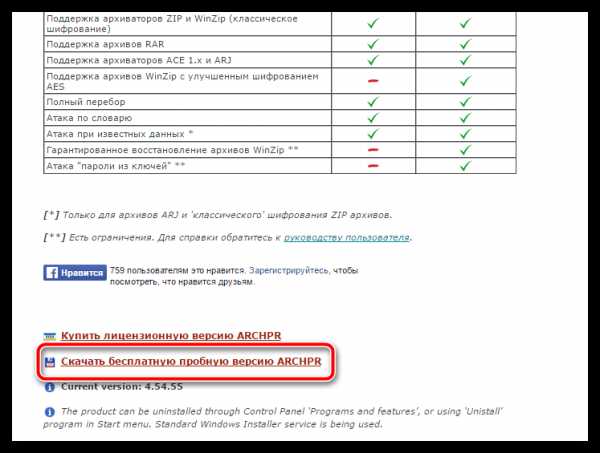
Установите утилиту на компьютер. В данной задаче у вас вопросов не должно возникнуть, поскольку установка Advanced Archive Password Recovery выполняется точно таким же образом, как и любой другой программы.
Запустите Advanced Archive Password Recovery. Прежде всего, программу необходимо настроить, немного упростив ей задачу в подборе пароля от архива.
Во вкладке «Range» укажите, какие типы символов будут вычисляться при подборе пароля. Например, мы оставляем заглавные и строчные буквы латинского алфавита, а также цифры. При необходимости, в программе дополнительно может активирован поиск среди символов и пробелов.
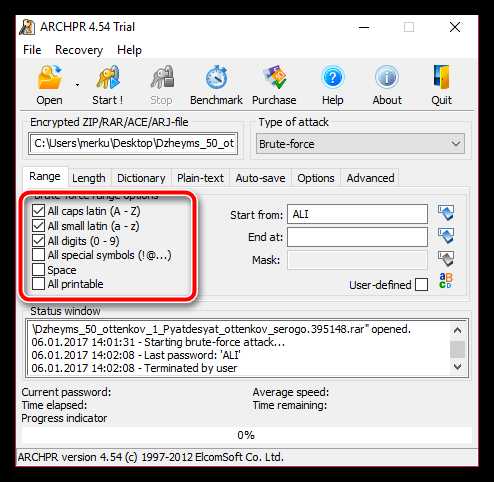
Перейдите ко вкладке «Length». Здесь вам необходимо указать предполагаемую минимальную и максимальную длину пароля.
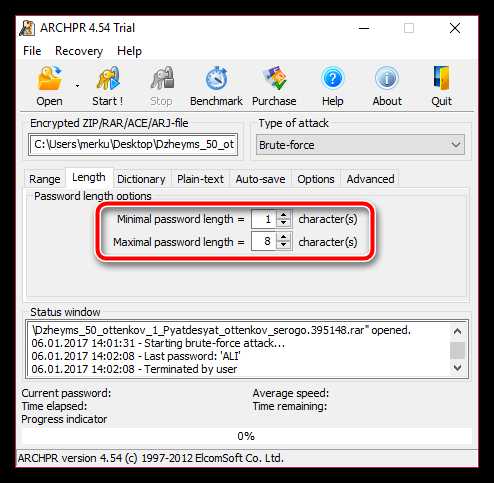
На этом небольшая настройка завершена, а значит, можно приступать к запуску подбору пароля. Для этого в верхнем левом углу щелкните по кнопке «Open». На экране отобразится проводник Windows, в котором вам потребуется выбрать запароленный архив, с которым и будет осуществляться дальнейшая работа.
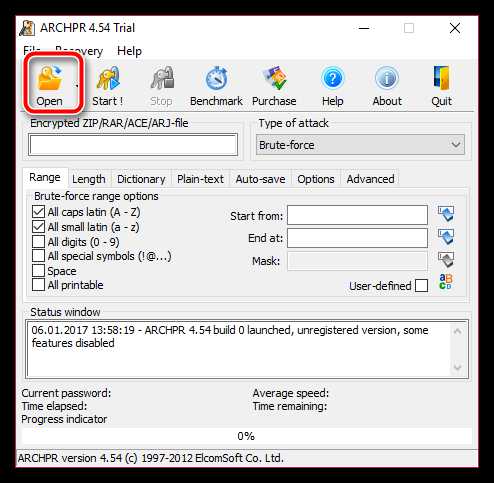
Система автоматически запустит процедуру подробна пароля. Сам процесс может растянуться на достаточное длительное время, который будет зависеть от предполагаемой длительности пароля, поэтому будьте готовы к тому, что придется ждать, и ждать долго, во время проверки не выключая компьютер.
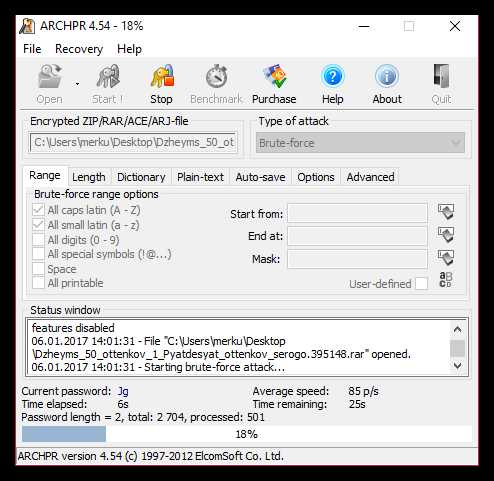
Как только процесс подбора пароля будет завершен, на экране отобразится окно, в котором будет виден пароль, заданный в архиве. Теперь, чтобы разархивировать архив, вам лишь потребуется ввести данный пароль.
И небольшой итог
Использование утилиты Advanced Archive Password Recovery – это эффективный, но платный и времязатратный способ получения пароля от имеющегося архива. Также из недостатков утилиты следует отметить, что она не работает с архивами формата 7z, а если на вашем компьютере архив именно данного формата, то придется искать альтернативы данной программе. В остальном – это лучшая программа, практически не имеющая аналогов.
Скачать Advanced Archive Password Recovery бесплатно
Загрузить последнюю версию программы с официального сайта
c # - Извлечение из защищенных паролем Zip-файлов
Переполнение стека- Около
- Товары
- Для команд
- Переполнение стека Общественные вопросы и ответы
- Переполнение стека для команд Где разработчики и технологи делятся частными знаниями с коллегами
- Вакансии Программирование и связанные с ним технические возможности карьерного роста
- Талант Нанимайте технических специалистов и создавайте свой бренд работодателя
Как извлечь защищенные паролем файлы из архива FreeArc с помощью Inno Setup?
Переполнение стека- Около
- Товары
- Для команд
- Переполнение стека Общественные вопросы и ответы
- Переполнение стека для команд Где разработчики и технологи разделяют
c # - Чтение данных из файлов защищенного паролем Zip-файла без его извлечения / распаковки
Переполнение стека- Около
- Товары
- Для команд
- Переполнение стека Общественные вопросы и ответы
- Переполнение стека для команд Где разработчики и технологи делятся частными знаниями с коллегами
- Вакансии Программирование и связанные с ним технические возможности карьерного роста
- Талант Нанимайте технических специалистов и создавайте свой бренд работодателя
5 лучших способов удалить пароль WinRAR в 2020
Мой папа сжал наши семейные фотографии в файл RAR и создал пароль для защиты файла. Но он забыл пароль и не может извлечь зашифрованный файл RAR. Кто-нибудь может порекомендовать способ удаления пароля для моего архива RAR? ---- Иоанна
Мы рады, что вы обратились к нам за помощью. Забытый пароль - обычное дело, но раздражает. Мы действительно понимаем вашу ситуацию и поэтому, чтобы помочь вам выбраться из дилеммы, в этой статье мы придумали несколько эффективных методов.
Часть 1: Удаление пароля RAR / WinRAR с помощью Passper для RAR
Самый рекомендуемый метод, когда вы вообще не помните пароль, - это сначала взломать пароль вашего RAR-файла. Взлом пароля - это процесс использования компьютерного алгоритма для многократного угадывания пароля до тех пор, пока не будет успешно обнаружен правильный пароль. Наиболее распространенными методами взлома паролей являются атака по словарю, проверка шаблонов, подстановка списка слов, атака полным перебором и т. Д.Подходящая стратегия взлома может не только значительно сократить время восстановления, но и повысить вероятность успеха.
Passper для RAR - самый быстрый и эффективный согласно нашим тестам. Ниже приведены некоторые уникальные особенности этого мощного инструмента для удаления паролей RAR / WinRAR.
Уникальные особенности Passper для RAR
-
Высокая вероятность успеха и высокая скорость : Passer for RAR предоставляет 4 мощных режима атаки.Среди 4 методов, комбинационная атака, атака по словарю и атака по маске, значительно сокращают количество возможных паролей; следовательно, это сокращает время восстановления и увеличивает вероятность успеха.
-
Простота использования : Инструмент прост в использовании. Даже если вы компьютерный новичок, вы можете легко восстановить пароль, а затем удалить его.
-
Отсутствие потери данных или утечки данных : Passper ценит вашу безопасность данных, поэтому весь процесс может быть выполнен самостоятельно даже без подключения к Интернету, поэтому ваши файлы не будут утечкой во время / после восстановления пароля.
-
100% заслуживает доверия : Passper - это суббренд iMyFone, который широко известен по makeuseof.com , macworld , cultofmac.com
Ниже описано, как получить инструмент и использовать его для освобождения ваших файлов RAR от пароля.
Для начала перейдите на сайт Passper for RAR, загрузите и установите программу на свой компьютер.
Бесплатная загрузка для Win 10 / 8.1 / 8/7 / XP
Шаг 1: Запустите программу на вашем компьютере. Щелкните значок «Добавить», чтобы добавить в программу защищенный паролем файл RAR / WinRAR. Затем выберите атаку из списка атак, отображаемого на экране.
Если вы все еще помните некоторую информацию о правильном пароле, вы можете выбрать комбинационную атаку или маскирующую атаку. Если у вас нет намека на пароль, вы можете импортировать текст из словаря с помощью атаки по словарю или просто использовать атаку грубой силы.
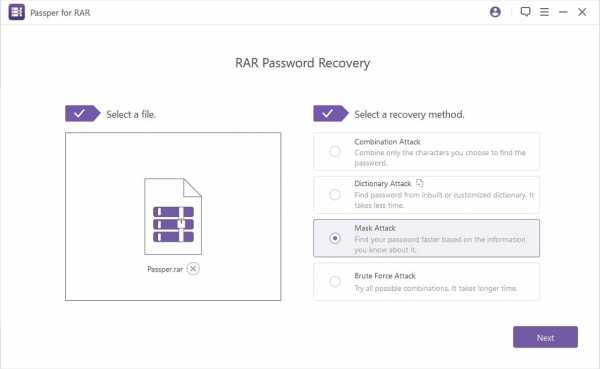
Шаг 2: После выбора подходящих режимов атаки нажмите «Восстановить», чтобы продолжить. Программа запустит атаку и не торопится, чтобы взломать пароль для вашего RAR-файла. Это займет всего несколько минут. Когда программа найдет пароль, она отобразит его на вашем экране, как показано ниже.
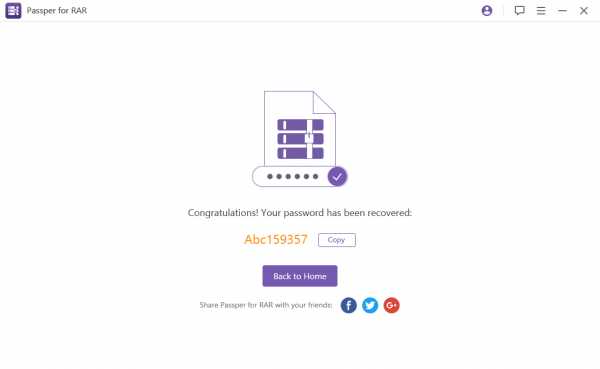
После этого вы можете нажать Копировать, чтобы скопировать пароль и открыть архив.Затем извлеките из него файлы и создайте новый архив без пароля.
Часть 2: Удаление пароля WinRAR без какого-либо программного обеспечения
Если вы не хотите использовать сторонний инструмент, все равно есть несколько эффективных решений, не требующих использования какого-либо программного обеспечения.
2.1 Удаление пароля WinRAR с помощью Блокнота
Многие из нас могут не знать, что Блокнот помогает удалять пароли из файлов RAR. Но в некоторых случаях этот способ действительно работает, хотя при этом будет отображаться нечитаемый текст.Ниже приведена вся процедура удаления пароля RAR с помощью Блокнота на вашем компьютере.
Шаг 1: Найдите на своем компьютере защищенный паролем файл RAR. Щелкните правой кнопкой мыши файл, выберите «Открыть с помощью», нажмите «Выбрать другое приложение» и, наконец, выберите «Блокнот» в качестве приложения.
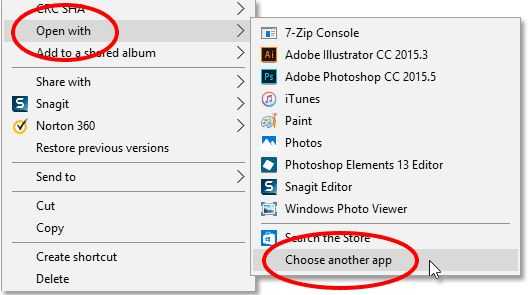
Шаг 2: Когда ваш файл откроется в приложении «Блокнот», щелкните меню «Правка» и выберите «Заменить».3tà 'и' IžC0 с IžC_0. Сохраните файл.
Теперь вы можете открыть свой RAR-файл с помощью любого инструмента для извлечения, и вы обнаружите, что он больше не предлагает вам вводить пароль для доступа к файлу. Пароль был успешно удален из вашего файла RAR с помощью Блокнота. Но вероятность успеха этого метода составляет менее 10%. То есть в большинстве случаев это не работает.
2.2 Удаление пароля WinRAR с помощью CMD
Использование CMD для удаления пароля WinRAR будет немного трудным, если вы компьютерный новичок.Вам нужно создать пакетный скрипт, который может открывать командную строку.
Выполните следующие простые шаги, чтобы создать и запустить файл с расширением .bat на своем компьютере.
Шаг 1: Сначала откройте Блокнот в вашей системе.
Шаг 2: Когда откроется Блокнот, введите код для пакетного сценария, вы можете легко получить его из Интернета.
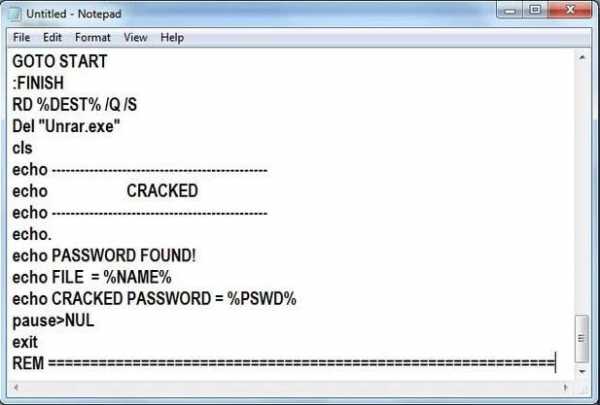
Шаг 3: Теперь сохраните файл Блокнота как «Cracker.bat ". Убедитесь, что расширение файла сохранено как файл .bat.
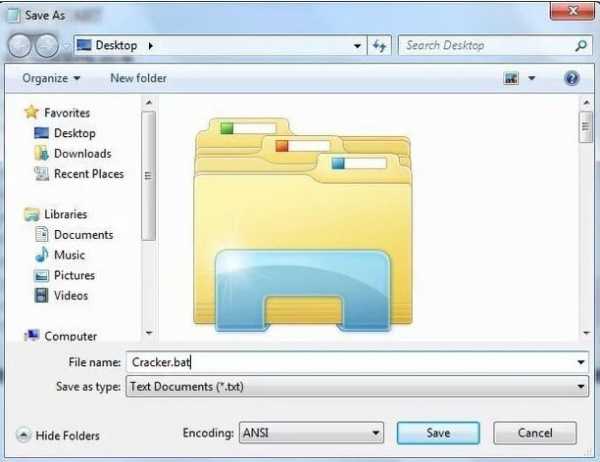
Шаг 4: Когда вы закончите, найдите файл в своей системе и откройте его. Откроется окно командной строки.
Шаг 5: Когда экран командной строки запросит имя файла, введите тот, который вам нужно разблокировать. Убедитесь, что вы ввели расширение рядом.
Шаг 6: Теперь вы получите запрос о местонахождении файла.Укажите местоположение файла и нажмите кнопку Enter.
Шаг 7: Для взлома пароля в командной строке потребуется некоторое время, в зависимости от его длины и сложности.
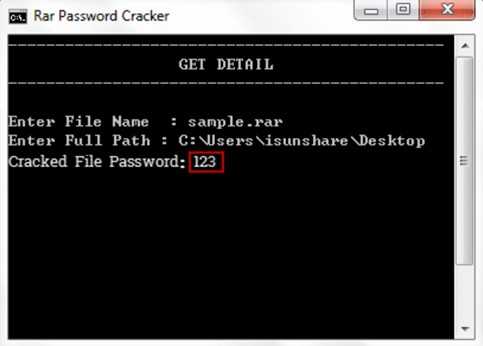
2.3 Удаление пароля WinRAR онлайн
Если вы предпочитаете удалять пароль WinRAR без программного обеспечения, вы также можете воспользоваться онлайн-сервисом, таким как LostMyPass, чтобы помочь вам в этом. Давайте посмотрим, как это работает:
Прежде всего, вы должны установить флажок, чтобы принять Условия.
Шаг 1: На этой странице нажмите оранжевую кнопку или просто перетащите файл в указанную область, чтобы импортировать целевой файл RAR.
Шаг 2: Когда файл импортирован, этот инструмент автоматически начнет восстановление пароля. Время восстановления зависит от длины и сложности вашего пароля. После восстановления пароля он отобразит пароль на экране.
Это кажется довольно простым в использовании. Но пароль вряд ли можно восстановить, вам предложат перейти на платную версию за 29 долларов. Что еще хуже, у этих онлайн-инструментов есть несколько проблем с безопасностью. Когда вы загружаете свой файл онлайн на их серверы, это значительно увеличивает риск утечки и взлома. Поэтому мы не рекомендуем вам пробовать какие-либо онлайн-инструменты, учитывая безопасность данных.
Часть 3: Удаление пароля WinRAR с известным паролем
Этот раздел предназначен для тех из вас, кто уже знает пароль файла RAR, который вы хотите извлечь.Поскольку у вас уже есть пароль, все, что вам нужно сделать, это ввести его на определенном экране на вашем компьютере, и вы сможете получить доступ ко всему содержимому, находящемуся в файле, без использования какого-либо программного обеспечения.
Эту задачу можно выполнить с помощью самого приложения WinRAR, поскольку оно позволяет извлекать архивы RAR, защищенные паролем. Ниже описано, как распаковать RAR-файл, защищенный паролем, на вашем компьютере.
Шаг 1: Если у вас его еще нет, загрузите и установите приложение WinRAR на свой компьютер.Запустите приложение, когда оно будет установлено на вашем компьютере.
Шаг 2: Откройте файл RAR, защищенный паролем, в приложении WinRAR на вашем компьютере. Когда файл откроется, нажмите кнопку с надписью «Извлечь в», чтобы начать распаковку архива.
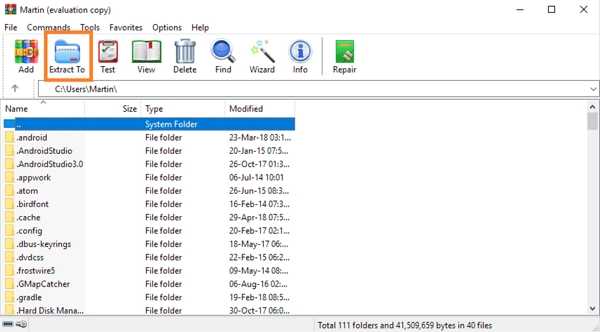
Шаг 3: Введите пароль для известного вам файла RAR и нажмите кнопку с надписью ОК.Затем он проверит, правильный ли введенный пароль.
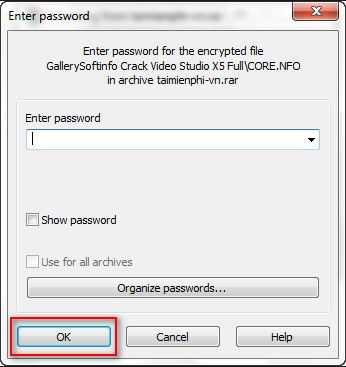
Шаг 4: После подтверждения правильности пароля начнется извлечение файлов из архива RAR. Затем вы можете щелкнуть правой кнопкой мыши по извлеченным файлам и выбрать «Добавить в архив», чтобы создать совершенно новый и незащищенный архив RAR для ваших файлов.
Вот как удалить пароль RAR вручную с помощью WinRAR.Но этот способ работает, только если вы четко помните пароль. Очевидно, что если вы не знаете пароль, то этот способ вам не подходит.
Часть 4: Сравнение вышеперечисленных методов
После проверки подробного описания каждого решения вы решили, какое из них выбрать? Если нет, мы перечислили основные функции каждого решения в следующей таблице. Вы можете проверить это, прежде чем примете окончательное решение.
| Паспорт для RAR | Блокнот | CMD | Интернет Сервис | WinRAR | |
| Можно ли удалить пароль | Пароль можно удалить после его восстановления. | да | Пароль можно удалить после его восстановления. | Пароль можно удалить после его восстановления. | да |
| Требуется пароль или нет | Нет | Нет | Нет | Нет | Требуется пароль |
| Степень успеха | Высоко | Низкий | Низкий | Низкий | Высоко |
| Потеря данных | Без потери данных | Возможно | Возможно | Возможно | Без потери данных |
| Утечка данных | Нет утечки данных | Нет утечки данных | Нет утечки данных | Данные могут просочиться. | Нет утечки данных |
| Ограничение размера файла | Нет ограничений | Нет ограничений | Нет ограничений | Большие файлы не поддерживаются | Нет ограничений |
Вывод
Если вы загрузили или получили RAR-файл от друга, но он запрашивает пароль, вам нужно либо узнать пароль, либо вам нужно знать метод его взлома.В приведенном выше руководстве показаны способы удаления пароля для обоих сценариев. Независимо от того, знаете вы пароль или нет, приведенное выше руководство поможет вам удалить пароль из файла RAR. Если у вас есть другие вопросы об удалении пароля из файлов RAR / WinRAR, вы можете оставить комментарий ниже.
.